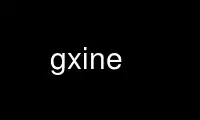
ນີ້ແມ່ນຄໍາສັ່ງ gxine ທີ່ສາມາດດໍາເນີນການໄດ້ໃນ OnWorks ຜູ້ໃຫ້ບໍລິການໂຮດຕິ້ງຟຣີໂດຍໃຊ້ຫນຶ່ງໃນຫຼາຍໆບ່ອນເຮັດວຽກອອນໄລນ໌ຂອງພວກເຮົາເຊັ່ນ Ubuntu Online, Fedora Online, Windows online emulator ຫຼື MAC OS online emulator
ໂຄງການ:
NAME
gxine - ເປັນ GTK/GNOME frontend ກັບເຄື່ອງຫຼິ້ນວິດີໂອ xine
ສະຫຼຸບສັງລວມ
gxine [ທາງເລືອກໃນການ] [ໄຟ or MRLs]
ລາຍລະອຽດ
gxine ຫຼິ້ນລະບົບ MPEG (ສຽງ ແລະວິດີໂອ), ສາຍນ້ໍາປະຖົມ MPEG (ເຊັ່ນ: .mp3,
ໄຟລ໌ .mpa ຫຼື .mpv), ກະແສການຂົນສົ່ງ MPEG, ໄຟລ໌ AVI, ໄຟລ໌ ASF, ໄຟລ໌ Quicktime,
(S)VCDs ແລະ DVDs - ສິ່ງໃດກໍ່ຕາມທີ່ xine-lib ສາມາດຈັດການໄດ້.
ການນໍາໃຊ້ປົກກະຕິເບິ່ງຄືວ່າ
gxine ບາງ.mpg
gxine -f dvd://
gxine dvd://home/user/dvd/my.iso
ບາງໄດເລກະທໍລີແລະຊື່ໄຟລ໌ບໍ່ໄດ້ຖືກປະຕິບັດເປັນໄຟລ໌ທໍາມະດາ. ພວກເຂົາແມ່ນ:
DVD ໄດເລກະທໍລີທີ່ມີໂຄງສ້າງລະບົບໄຟລ໌ດີວີດີ; ຫຼືຮູບພາບລະບົບໄຟລ໌ UDF,
ລະບຸຊື່ໄຟລ໌ (“*.iso”).
ວີຊີດີ ໄຟລ໌ cue, ກໍານົດໂດຍຊື່ໄຟລ໌.
ທ່ານສາມາດ override ນີ້ໂດຍການໃຊ້ file://full/path/to/file.
OPTIONS
-A audio_driver
--ສຽງ audio_driver
ເລືອກໄດເວີສຽງ libxine ທີ່ຈະໃຊ້. ການຕັ້ງຄ່ານີ້ບໍ່ແມ່ນຖາວອນ, ແຕ່ມັນ
ປ້ອງກັນບໍ່ໃຫ້ເລືອກໄດເວີອື່ນຜ່ານປ່ອງຢ້ຽມທີ່ມັກ.
-V video_driver
--ວິດີໂອ video_driver
ເລືອກໄດເວີວິດີໂອ libxine ທີ່ຈະໃຊ້. ການຕັ້ງຄ່ານີ້ບໍ່ແມ່ນຖາວອນ, ແຕ່ມັນ
ປ້ອງກັນບໍ່ໃຫ້ເລືອກໄດເວີອື່ນຜ່ານປ່ອງຢ້ຽມທີ່ມັກ.
-S
--no-splash
ຢ່າສະແດງປ່ອງຢ້ຽມ splash ໃນລະຫວ່າງການເລີ່ມຕົ້ນ.
-a
--ຕື່ມ
ຢ່າລຶບລ້າງລາຍການຫຼິ້ນກ່ອນທີ່ຈະເພີ່ມ MRLs ໃດໆ; ເລີ່ມຫຼິ້ນ MRL ໃຫມ່ຄັ້ງທໍາອິດ.
-e
--ຄິວ
ຢ່າລຶບລ້າງລາຍການຫຼິ້ນກ່ອນທີ່ຈະເພີ່ມ MRLs ໃດໆ; ຢ່າເລີ່ມຫຼິ້ນອັນໃໝ່ອັນທຳອິດ
MRL.
-f
--ເຕັມຈໍ
ເລີ່ມໃນໂໝດເຕັມຈໍ.
-c Javascript
-- ຄໍາສັ່ງ Javascript
ຄໍາສັ່ງ Javascript ຈະຖືກປະຕິບັດທັນທີຫຼັງຈາກການເລີ່ມຕົ້ນ.
-C KEY=VALUE
--ຕັ້ງຄ່າ KEY=VALUE
ຕັ້ງລາຍການການຕັ້ງຄ່າ KEY ເປັນ VALUE, ເຊັ່ນ: “-c gui.window_size=100%”.
-v
-- verbose
ໂຫມດ Verbose: ຂໍ້ມູນອອກກ່ຽວກັບ plugins, ການຖ່າຍທອດວິດີໂອ, ຄໍາສັ່ງປະຕິບັດ
ແລະ ອື່ນໆ. ເຮັດຊ້ຳເພື່ອການເວົ້າຫຼາຍຂື້ນ.
ຄຸນລັກສະນະ
ມີບາງລັກສະນະທີ່ບໍ່ຊັດເຈນໃນທັນທີ: ໃນໂຫມດເຕັມຈໍ, ທ່ານ
ສາມາດຄລິກຂວາເພື່ອເຂົ້າເຖິງເມນູຕ່າງໆ, ຫຼືຄລິກກາງເພື່ອສະແດງ ຫຼືເຊື່ອງເຄື່ອງຫຼິ້ນ
ຄວບຄຸມ.
ໃຊ້ gxine ອອນໄລນ໌ໂດຍໃຊ້ບໍລິການ onworks.net
